Hagaaji shaashadda cas ee qaladka dhimashada (RSOD) ee Windows 10
Iyadoo muuqaalka sanduuqa wada hadalka khaladka ah ee Windows uu keenayo mowjad niyad jab ah, shaashadaha dhimashada waxay ku dhow yihiin isticmaale kasta wadne qabad. Shaashadaha dhimashada oogada sare marka khaladka habdhiska dilaaga ah ama shil nadaamku dhaco. Inta badan oo naga mid ah waxaan helnay farxad nasiib darro ah inaan la kulanno shaashadda buluuga ah ee dhimashada ugu yaraan hal mar nolosheenna Windows . Si kastaba ha ahaatee, shaashadda buluuga ah ee dhimashada ayaa leh dhowr ilmo adeer oo kale oo caan ah oo ku jira Shaashada Cas(Red Screen) ee Geerida(Death) iyo Shaashadda Madow(Black Screen) ee Dhimashada(Death) .
Marka la barbar dhigo Shaashadda Buluugga(Blue Screen) ah ee Dhimashada(Death) , Shaashadda Cas(Red Screen) ee Dhimashada(Death) ( RSOD ) waa mid naadir ah laakiin si isku mid ah ayey ula kulmeen dhammaan noocyada Windows . RSOD - gu waxa markii ugu horaysay lagu arkay noocyadii beta hore ee Windows Vista waxana uu sii waday in uu ka soo muuqdo Windows XP , 7, 8, 8.1, iyo xataa 10. Si kastaba ha ahaatee, noocyada cusub ee Windows 8 iyo 10, RSOD -ga waa la bedelay nooc ka mid ah BSOD .
Waxa aan maqaalkan kaga hadli doonaa sababaha keena Shaashada Casaanka(Red Screen) ah ee Geerida(Death) waxaanan ku siin doonaa xalal kala duwan oo aad kaga takhalusi karto.
Maxaa keena Shaashadda Cas ee Dhimashada ee Windows PC?(What causes the Red Screen of Death on Windows PC?)
RSOD -ga cabsida leh ayaa soo bixi kara dhowr jeer; qaar ayaa laga yaabaa inay la kulmaan marka ay ciyaarayaan ciyaaraha qaarkood ama daawashada fiidiyowyada, halka qaar kalena laga yaabo inay ku dhacaan RSOD marka ay kor u qaadayaan kombuyuutarkooda ama ay cusbooneysiinayaan Windows OS . Haddii aad runtii nasiib xun tahay, RSOD -gu waxa uu sidoo kale soo muuqan karaa marka adiga iyo kombayutarkaagu aad fadhidaan shaqo-la'aan oo aanad waxba qabanayn.
Shaashadda cas(Red Screen) ee dhimashada(Death) guud ahaan waxaa sababa cilladaha qalabka qaarkood ama darawallada aan la taageerin. Iyadoo ku xiran goorta ama meesha uu RSOD ka soo muuqdo, waxaa jira dambiilayaal kala duwan. Haddii RSOD -gu uu la kulmo marka ciyaaraha la ciyaarayo ama uu qabanayo hawl kasta oo culays saaraysa qalabka, dembiilaha waxa laga yaabaa inuu musuqmaasuqo ama darawallada kaadhadhka garaafka ee aan ku habboonayn. Marka xigta(Next) , BIOS(outdated BIOS) ama software-ka UEFI ee duugoobay ayaa kicin kara (UEFI)RSOD -ga marka la furayo ama la cusboonaysiinayo Windows. Dembiilayaasha kale waxaa ka mid ah qaybaha qalabka si liidata loo daboolay ( GPU ama CPU ), iyadoo la isticmaalayo qalab cusub oo aan la rakibin darawalada ku haboon, iwm.
Inta badan isticmaalayaasha, Shaashadda Cas(Red Screen) ee Dhimashada(Death) waxay ka dhigaysaa kombuyuutarkooda kuwo aan waxba ka qabanayn, tusaale ahaan, wax kasta oo ka soo baxa kiiboodhka iyo jiirka lama diiwaan gelin doono. Qaar ka mid ah ayaa laga yaabaa inay helaan shaashad cas oo madhan oo aan lahayn wax tilmaamo ah oo ku saabsan sida loo sii wado, qaarna waxaa laga yaabaa inay weli awoodaan inay u dhaqaaqaan cursorkooda RSOD-(RSOD) ka . Si kastaba ha ahaatee(Nevertheless) , waxaa jira waxyaabo yar oo aad hagaajin karto/cusboonaysiin karto si aad uga hortagto in RSOD -gu uu mar kale soo baxo.
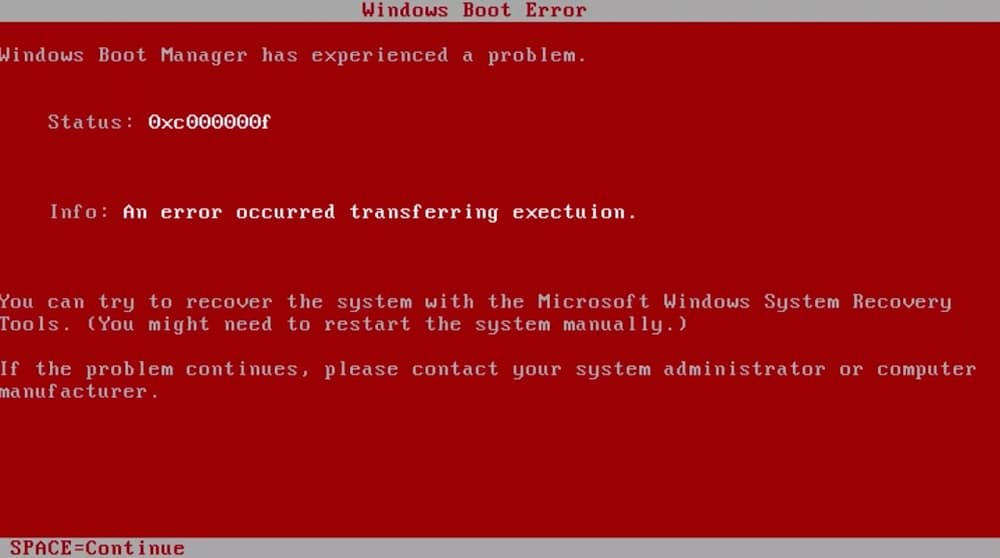
5 siyaabood oo lagu hagaajiyo shaashadda cas ee qaladka dhimashada (RSOD) ee Windows 10(5 Ways to Fix Red Screen of Death Error (RSOD) on Windows 10)
Inkasta oo marar dhif ah la kulmo, isticmaalayaashu waxay ogaadeen siyaabo badan oo lagu hagaajin karo Shaashada Cas(Red Screen) ee Dhimashada(Death) . Qaarkiin ayaa laga yaabaa in ay awoodaan in ay hagaajiyaan iyaga oo si fudud u cusboonaysiiya darawallada kaadhadhka garaafyada(updating your graphic card drivers) ama ku dhejinta qaab badbaado leh,(booting in safe mode,) halka qaar yar ay u baahan karaan si ay u fuliyaan xalalka sare ee hoos ku xusan.
Fiiro gaar ah:(Note:) Haddii aad bilawday inaad la kulanto RSOD ka dib markii aad rakibtay ciyaarta Battlefield , hubi Habka 4(Method 4) marka hore ka dibna kuwa kale.
Habka 1: Cusbooneysii BIOS-kaaga
Dambiilaha ugu badan ee Shaashada Cas(Red Screen) ee Dhimashada(Death) waa menu BIOS duugoobay. (BIOS)BIOS waxa ay u taagan tahay ' Nidaamka Input(Basic Input) and Output Basic' waana barnaamijka ugu horreeya ee socda marka aad riixdo batoonka korontada. Waxay bilawday habka bootinta waxayna xaqiijisaa wada xidhiidhka (qulqulka xogta) siman ee u dhexeeya software-ka kombiyuutarkaaga iyo qalabka.

Haddii barnaamijka BIOS laftiisa uu duugoobay, kombuyutarkaagu waxa laga yaabaa inay ku adkaato bilaabista, markaa, RSOD . Mashruucyada BIOS-(BIOS) ku waa u gaar Motherboard kasta, nooca ugu dambeeyana waxaa laga soo dejisan karaa mareegaha soo saaraha. Si kastaba ha ahaatee, cusbooneysiinta BIOS ma aha mid fudud sida gujinta rakibidda ama cusbooneysiinta waxayna u baahan tahay xoogaa khibrad ah. Rakibaadda khaldan(Improper) waxay ka dhigi kartaa kombuyuutarkaaga mid aan shaqaynayn, sidaa awgeed aad uga taxaddar markaad rakibayso cusboonaysiinta oo akhri tilmaamaha lagu xusay bogga soo-saaraha.
Si aad u ogaato wax badan oo ku saabsan BIOS iyo hage faahfaahsan oo ku saabsan sida loo cusboonaysiiyo, akhri - Waa maxay BIOS iyo sida loo cusboonaysiiyo?(What is BIOS and How to Update?)
Habka 2: Ka saar Overclock Settings
Qaybaha saacadaha xad dhaafka ah si ay u horumariyaan waxqabadkooda waa fal caadiyan lagu dhaqmo. Si kastaba ha noqotee, qalabka xad dhaafka ah uma fududa sida keega oo wuxuu dalbanayaa hagaajin joogto ah si loo helo isku darka saxda ah. Isticmaalayaasha la kulma RSOD ka dib markay dhaafaan waxay muujinayaan in qaybaha aan loo habeynin si sax ah, waxaana laga yaabaa inaad ka dalbato wax badan oo ka badan inta ay dhab ahaantii keeni karaan. Tani waxay u horseedi doontaa qaybaha kulaylka badan waxayna keeni doontaa xidhitaanka kulaylka ugu dambeyntii.
Markaa fur menu-ka BIOS oo ama yaree qaddarka xad-dhaafka ah ama ku celi qiyamka xaaladdooda caadiga ah. Hadda isticmaal kumbuyuutarkaaga oo hubi haddii RSODdu(RSOD) soo noqoto. Haddii aysan taasi dhicin, waxay u badan tahay inaad samaysay shaqo xun marka xad dhaafka ah. In kastoo, haddii aad wali rabto in aad dhaafto kombayutarkaga, ha badin cabbirka waxqabadka ama ha waydiin khabiir caawimo ku saabsan mawduuca.
Sidoo kale, qaybaha xad dhaafka ah waxay ka dhigan tahay inay u baahan yihiin casiir dheeraad ah (awood) si ay u shaqeeyaan, iyo haddii ishaada korontadu aysan awoodin inay keento qaddarka loo baahan yahay, kombuyuutarku wuu shilmi karaa. Tani sidoo kale waa run haddii RSOD -gu uu soo muuqdo marka aad ciyaareyso ciyaar kasta oo garaafyo-culus oo ku yaal goobo sare ama aad qabanayso hawl kheyraad badan leh. Kahor intaadan ku degdegin inaad soo iibsato il koronto oo cusub, ka saar talooyinka korantada qaybaha aanad hadda u baahnayn, tusaale ahaan, DVD Drive ama Hard Drive-ka sare, oo dib u socodsii ciyaarta/hawshii. Haddii RSOD -gu aanu hadda muuqan, waa in aad ka fikirtaa iibsashada ilo koronto oo cusub.
Habka 3: Uninstall softOSD.exe habka
Xaalado dhowr ah oo gaar ah, codsiga softOSD ayaa la ogaaday inuu sababay RSOD . Kuwa aan ogayn, soft old waa software-ka-kontaroolka bandhiga ee loo isticmaalo in lagu maareeyo bandhigyo badan oo ku xiran & in wax laga beddelo goobaha bandhigga oo uu yimaado horay loo rakibay. Habka softOSD.exe maaha adeeg lagama maarmaan u ah shaqada caadiga ah ee Windows , sidaas darteed, waa la rari karaa.
1. Fur Windows Settings adiga oo riixaya furaha Windows-ka oo aan(Windows key and I) isku mar la mid ah.
2. Guji Apps -ka .
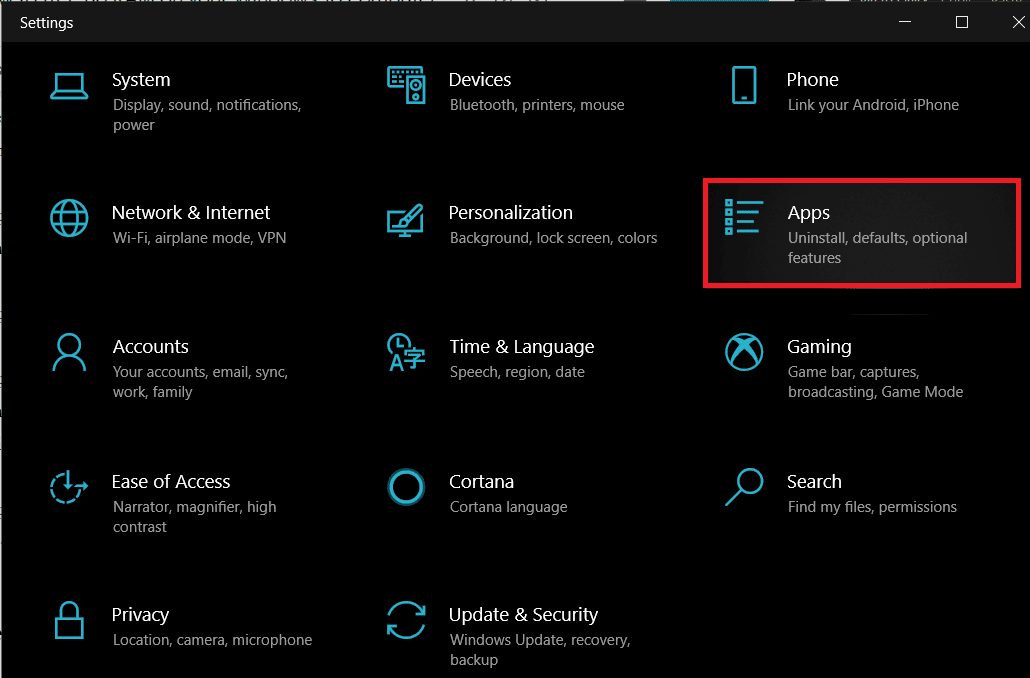
3. Hubi inaad ku jirto bogga Apps & Features oo hoos ugu dhaadhac midig ilaa aad ka hesho softOSD.
4. Marka la helo, guji, balaadhi fursadaha jira, oo dooro Uninstall .
5. Waxaad heli doontaa soo-up kale oo codsanaya xaqiijin; mar labaad dhagsii badhanka Uninstall .

6. Kadib habka uninstall-ka, waxaa laga yaabaa in laguu sheego inaad ka saarto faylka sds64a.sys wuu boodaa.
Habka 4: Beddel settings.ini file
Goobta dagaalka: Shirkadda Xun 2(Bad Company 2) , oo ah ciyaar caan ah oo qofka koowaad ah, ayaa inta badan la soo sheegay in ay sababtay Khaladaadka Casaanka(Red Screen) ah ee Dhimashada(Death Error) ( RSOD ) ee Windows 10. Iyadoo sababaha saxda ah ee aan la garanayn, qofku wuxuu xallin karaa arrinta isagoo wax ka beddelaya settings.ini file la xiriira ciyaarta.
1. Riix Windows key + E si aad u furto Windows File Explorer oo aad u socotid gal Documents -ka .
2. Laba jeer ku dhufo galka BFBC2 si aad u furto. Qaar ka mid ah, galku wuxuu ku yaal gudaha 'ciyaarahayga' fayl-hoosaadka(‘My Games’ sub-folder) .

3. Hel galka settings.ini oo midig-guji. Liiska macnaha guud ee xiga, dooro Furan oo ay(Open With) ku xigto Notepad . (Haddii liiska xulashada app-ka ee 'Open With' aanu si toos ah u qorin Notepad , guji Dooro (Choose)App kale ka dibna gacanta ku dooro Notepad .)
4. Marka feylku furmo, raadi khadka “DxVersion=auto” oo change it to “DxVersion=9” . Hubi inaadan bedelin khadadka kale haddii kale ciyaarta ayaa joojin karta shaqada.
5. Keydi (Save ) isbeddelada adiga oo riixaya Ctrl + S ama adigoo aadaya File > Save .
Hadda, orod ciyaarta oo hubi haddii aad awoodid inaad hagaajiso Shaashadda Cas ee Geerida (RSOD). (fix Red Screen of Death Error (RSOD). )
Habka 5: Hubi cilladaha Hardware
Haddii mid ka mid ah hababka kor ku xusan aysan xalin Shaashadda Cas(Red Screen) ee Dhimashada(Death) , waxay u badan tahay inaad leedahay qayb hardware ah oo musuqmaasuq ah oo u baahan beddel degdeg ah. Tani waxay aad ugu badan tahay kombiyuutarada hore. Codsiga Daawadeha Dhacdooyinka(Event Viewer) ee Windows waxa uu hayaa diiwaanka dhammaan khaladaadkii aad la kulantay iyo tafaasiisha iyaga oo markaa loo isticmaali karaa in lagu ogaado qayb qalabaysan oo khaldan.
1. Riix Windows key + R si aad u soo qaadato Run Command sanduuqa, ku qor Eventvwr.msc, oo guji OK si aad u bilowdo Viewer Event.

2. Marka codsigu furmo, dhagsii falaarta ku xigta Custom Views , ka dibna laba jeer dhagsii Dhacdooyinka Maamulka(Administrative Events) si aad u eegto dhammaan khaladaadka iyo digniinaha muhiimka ah.

3. Adigoo isticmaalaya tiirka Taariikhda(Date) iyo Waqtiga(Time) , aqoonso Shaashadda Cas ee Geerida qaladka(Red Screen of Death error) , midig-guji, oo dooro Guryaha Dhacdada(Event Properties) .

4. Bogga Guud(General tab) ee sanduuqa wada-hadalka ee soo socda, waxaad ka heli doontaa macluumaad ku saabsan halka uu khaladku ka yimid, qaybta dembiilaha, iwm.

5. Nuqul fariinta khaladka ah (waxaa ku yaal badhanka bidixda hoose) oo samee raadinta Google si aad u hesho macluumaad dheeraad ah. Waxa kale oo aad u bedeli kartaa tab Details si la mid ah.(Details )
6. Marka aad si gaar ah farta ugu fiirsatid qalabkii dhaqan xumada lahaa ee keenay Shaashada Casaanka(Red Screen) ah ee Geerida(Death) , ka cusboonaysii darawaladiisa maamulaha Aaladda(Device Manager) ama isticmaal codsi qolo saddexaad ah sida DriverEasy si aad si toos ah u cusbooneysiiso.
Haddii cusboonaysiinta darawalada qalabka khaldan aanu ku caawin, waxa laga yaabaa inaad u baahato inaad beddesho. Ka hubi wakhtiga dammaanadda ee kombiyuutarkaaga oo booqo xarunta adeegga ee kuugu dhow si loo eego.
lagu taliyay:(Recommended:)
- Sida loo xoreeyo RAM kombiyuutarkaaga Windows 10?(How to free up RAM on your Windows 10 computer?)
- Fix Ma Maqli Karo Dadka Isku Dhaca (2020)(Fix Can’t Hear People on Discord (2020))
- 10 siyaabood oo loo hagaajiyo sawirada Google-ka ee aan dib loo celin(10 Ways to Fix Google Photos Not Backing Up)
Markaa kuwani waxay ahaayeen shan hab (oo ay weheliso cusboonaysiinta darawalada kaararka garaafyada iyo bootinta qaab badbaado leh) taas oo isticmaalayaashu guud ahaan u shaqeeyaan si ay uga takhalusaan qaladka Shaashadda Cas(Red Screen) ee cabsida leh ee dhimashada (Death)Windows 10 . Ma jirto wax dammaanad ah oo ay kuwani kuu shaqayn karaan, haddii aanay sidaas yeelina, la xidhiidh farsamo yaqaan kombuyuutar si aad u hesho caawimo. Waxa kale oo aad isku dayi kartaa in aad dib u rakibid nadiif ah oo Windows ah(clean reinstall of Windows) wada samayso. Nagula xiriir qaybta faallooyinka wixii kaalmo kale ah.
Related posts
Hagaaji shaashadda buluuga ah ee khaladka dhimashada Windows 10
Fix igdkmd64.sys Shaashadda Buluugga ah ee Ciladda Dhimashada
Hagaaji WORKER_INVALID Khaladka Shaashada Buluuga ee Windows 10
Hagaaji Windows 10 Netwtw04.sys Khaladka Shaashada Buluugga ah
Hagaaji Windows 10 Shaashada Jaallaha ee Geerida
Hagaaji Kaydka Bakhaarka Daaqadaha Daaqadaha Dabiiciga ah Waxaa laga yaabaa in uu khaldamo
Sida loo hagaajiyo Qaladka Codsiga 0xc0000005
Fix Error 651: modem-ka (ama aaladaha kale ee isku xidha) ayaa sheegay cilad
Hagaaji Khaladaadka Adabtarka Shabakadda 31 ee Maareeyaha Aaladda
Sida loo hagaajiyo Khaladka Codsiga 5:0000065434
Hagaaji Khaladka 0x8007000e Ka Hortagga Kaabta
Sida Loo Hagaajiyo Gelitaanka Google Drive Cilad La Diiday
Hagaaji qaladka ka go'ay warbaahinta Windows 10
Hagaaji Koodhka Hawlgelinta Xafiiska 0xC004F074
6 Siyood Oo Lagu Hagaajin Karo Khaladaadka Xawilaadda Xawaaladda
Khaladaadka BAD_SYSTEM_CONFIG_INFO hagaaji
Hagaaji Gelitaanka Faylka Meesha Meesha Khaladka La Diiday
Hagaaji Sawirada Taariikhda Aan ka muuqanayn Shaashada Qufulka Kadib Cusbooneysiinta Sannadguurada
Khaladaadka hagaajinta 1603: Khalad dilaa ah ayaa dhacay markii la rakibay
Hagaaji Cilada Omegle Ku Xidhida Serverka (2022)
